Wenn wir zurückblicken, werden wir feststellen, dass sich die Technologie in den letzten Jahren erheblich verändert hat. Heute sind wir so abhängig von Computern und Smartphones, dass ein Tag ohne sie langweilig und leer aussieht. Da jetzt jeder über einen PC oder ein Smartphone verfügt, sind internetfähige Geräte das Hauptziel für Hacker geworden.
Jeden zweiten Tag hören wir von neuen Hackerversuchen, die auf Computer, Smartphones usw. abzielen potenziellen Sicherheitsbedrohungen und Hacking-Versuchen empfehlen Experten, unsere Festplatte mit einem Passwort zu schützen.
Eigentlich gibt es keinen besonderen Grund, ein Passwort für Ihre Festplatte festzulegen, da es uns in vielerlei Hinsicht hilft. Das Problem tritt jedoch auf, wenn wir die Kennwörter der Festplattenlaufwerke vergessen. Da wir ohne Eingabe des richtigen Passworts nicht auf die verschlüsselten Laufwerke zugreifen können, ist es sinnvoll, eine ordnungsgemäße Sicherung der Passwörter zu erstellen.
Liste der 5 besten Tools zum Knacken von Festplattenpasswörtern
In diesem Artikel stellen wir einige der besten Tools vor, mit denen Sie Festplattenkennwörter entsperren und wiederherstellen können. Schauen wir uns das an.
Wichtig: Aus Sicherheitsgründen haben wir die Download-Links nicht freigegeben. Bitte besorgen Sie sich das Programm von vertrauenswürdigen Quellen, sonst könnten Sie Viren/Malware/Ransomware auf Ihrem PC installieren. Viele Websites verbreiteten Malware im Namen von HDD Unlocker. Laden Sie diese Tools herunter und verwenden Sie sie auf eigene Gefahr.
1. HDD-Entsperrungsassistent
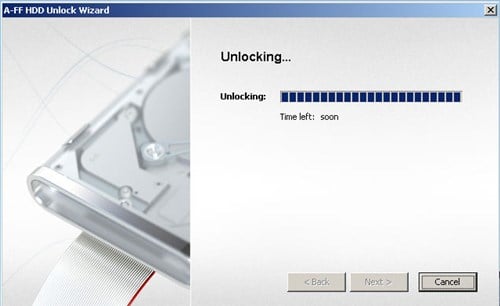
Dies ist eine der besten und benutzerfreundlichsten Software, die HDD-Passwörter im Handumdrehen entfernen kann. Das Tolle ist, dass die Software die Passwörter für die IDE-und SATA-Festplattenlaufwerke entfernt.
Sie werden es nicht glauben, aber die Software kann auch das von den Benutzern festgelegte Master-Passwort entfernen. Wenn beim Zurücksetzen jedoch etwas schief gelaufen ist, können Sie Ihre Daten verlieren.
2. Victoria HDD
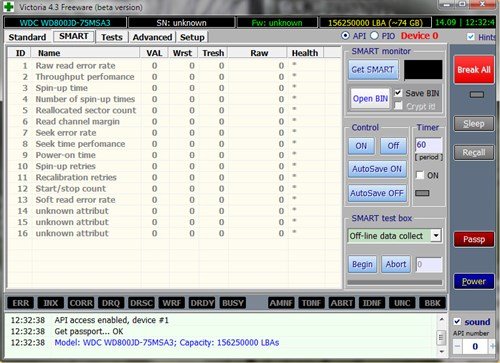
Dies ist eines der besten und leistungsstärksten Tools zur Festplattendiagnose und-information, die man auf Windows 10-Computern haben kann. Diese Software funktioniert nur wie DOS und hat die gleiche Kontrolle über die Festplatte, die Sie von ihren Konkurrenten erwarten können.
Das Wichtigste an dieser Software, die sie einzigartig macht, ist, dass sie keine umfangreichen Nutzung von CPU-Last, Speicher usw. und kann wie andere Apps nur reibungslos ausgeführt werden. Sie können die Ergebnisse dieser Software auch innerhalb weniger Minuten bis zu einigen Stunden erwarten, was vergleichsweise sehr wenig ist.
3. Ultimative Boot-CD
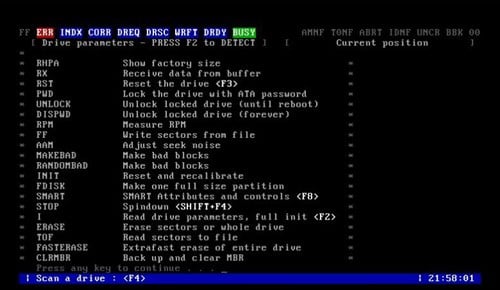
Die Hersteller richten für jede Festplatte ein Master-Passwort ein, nur zur Sicherheit des Geräts und zur Wiederherstellung der Daten, falls Sie das Passwort vergessen.
Wenn Sie das Master-Passwort für Ihre Festplatte verwenden, können Sie das Passwort ganz einfach wiederherstellen und dann nach Ihren Wünschen zurücksetzen.
4. Ophcrack
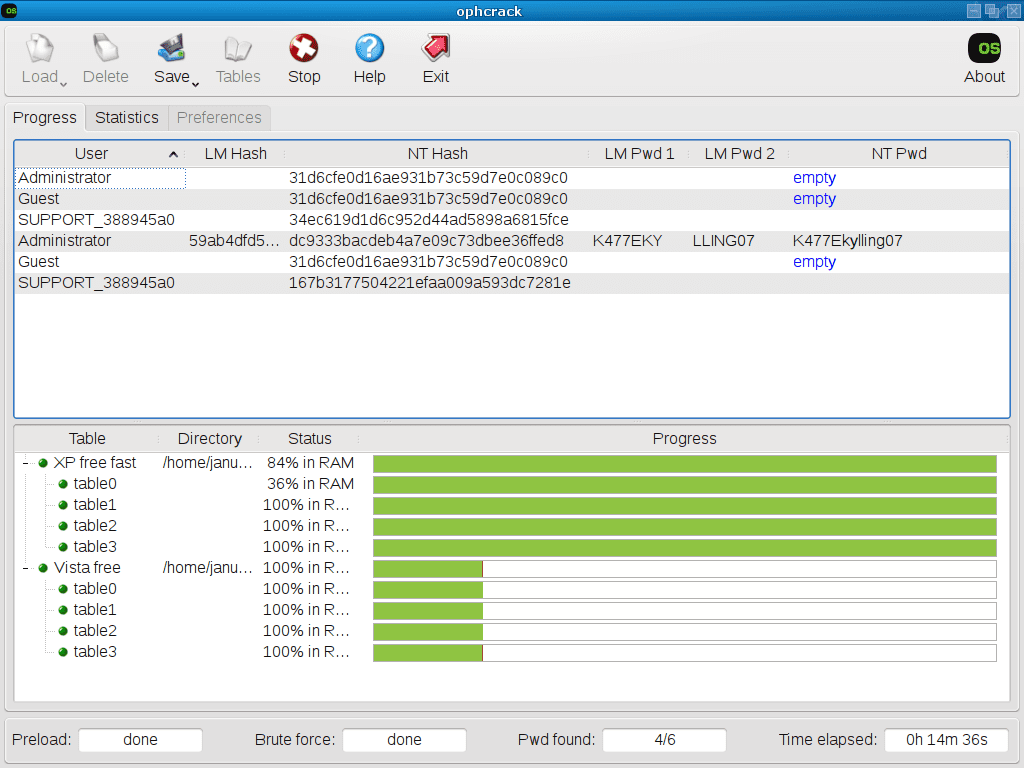
Ophcrack ist im Grunde ein Windows-Passwort-Cracker, kann Ihnen aber auch dabei helfen, Festplatten-Passwörter zu knacken. Da das Tool keinen Zugriff auf Windows benötigt, können Sie das Passwort knacken oder das verlorene Passwort wiederherstellen.
Benutzer müssen die ISO-Image-Datei herunterladen, auf das USB-Flash-Laufwerk oder die CD brennen und dann booten Sie hinein. Befolgen Sie danach die Anweisungen auf dem Bildschirm, um das Festplattenkennwort zu knacken.
5. Kon-Boot
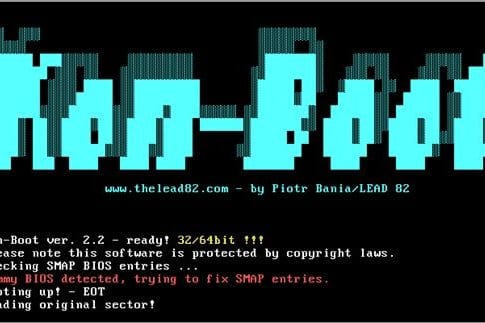
Kon-Boot ist ein weiteres bestes kostenloses Programm zum Zurücksetzen von Passwörtern, das Sie verwenden können knacken von festplattenpasswörtern. Das Beste an Kon-Boot ist, dass es wirklich sehr einfach zu bedienen ist und mit dem Windows-Betriebssystem funktioniert. Mit der App können Sie nicht nur Festplattenpasswörter, sondern auch Windows-Passwörter zurücksetzen.
Dies sind also einige der besten Tools zum Knacken von Festplattenpasswörtern. Ich hoffe, dieser Artikel hat dir geholfen! Bitte teilen Sie es auch mit Ihren Freunden. Wenn Sie diesbezüglich Zweifel haben, lassen Sie es uns im Kommentarfeld unten wissen.